Содержание
- 1 Аккумулятор ноутбука не заряжается с подключенным адаптером питания?
- 2 Как устранить проблему с зарядкой аккумулятора, не заряженного на ноутбуках с Windows 10, 8.1, 8, 7, Vista и XP
- 3 КАК УСТРАНИТЬ БАТАРЕЮ, НЕ ЗАРЯЖАЯ ПРОБЛЕМУ: (Для всех ноутбуков на базе Windows)
- 4 1. ЧТО ДЕЛАТЬ, ЕСЛИ МЕТОД НЕ РАБОТАЛ ДЛЯ ВАС? — Извлечение аккумулятора и его повторная установка решают проблему, когда батарея не заряжается. Попробуй.
- 5 2. ЧТО ДЕЛАТЬ, ЕСЛИ МЕТОД НЕ РАБОТАЛ ДЛЯ ВАС? — разрядите аккумулятор ноутбука
- 6 ВСЕ ЕЩЕ НЕ ЗАРЯЖАЛИ ПРОБЛЕМУ БАТАРЕИ?
- 7 Попробуйте заменить аккумулятор ноутбука или адаптер питания ноутбука.
Аккумулятор ноутбука не заряжается с подключенным адаптером питания?
Как устранить проблему с зарядкой аккумулятора, не заряженного на ноутбуках с Windows 10, 8.1, 8, 7, Vista и XP
Ниже описано, как устранить проблему, когда батарея не заряжается, даже если к ней подключена хорошая батарея и адаптер питания. Если этот метод не помогает устранить проблему с зарядкой. Пожалуйста, проверьте аккумулятор ноутбука и адаптер питания ноутбука.
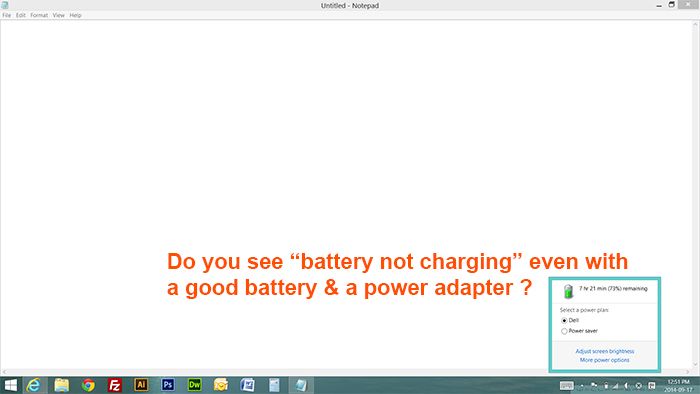
Эта информация предназначена для ноутбуков на базе Windows XP, Windows Vista, Windows 7, Windows 8, Windows 8.1 и Windows 10. Что мне делать, если я не могу зарядить батарею моего ноутбука, когда адаптер питания подключен (проблема с зарядкой батареи ноутбука). Иногда, с хорошей батареей и хорошим адаптером питания, ваш ноутбук не заряжает батарею. Этот метод не работает для всех проблем, не связанных с зарядкой аккумулятора, но, пожалуйста, попробуйте выполнить следующие инструкции, чтобы устранить проблему с зарядкой. Если этот метод не работает, попробуйте заменить аккумулятор ноутбука или адаптер питания.
КАК УСТРАНИТЬ БАТАРЕЮ, НЕ ЗАРЯЖАЯ ПРОБЛЕМУ: (Для всех ноутбуков на базе Windows)
1. Перейдите в «Панель управления». Нажмите кнопку «Пуск», затем найдите панель управления. Для Windows 8 и выше, пожалуйста, переместите курсор мыши к левому нижнему краю, затем щелкните правой кнопкой мыши. Это вызовет меню. Пожалуйста, найдите панель управления и нажмите. (В Windows 10 просто введите «Панель управления» в строке поиска Windows 10, затем нажмите «Панель управления».)
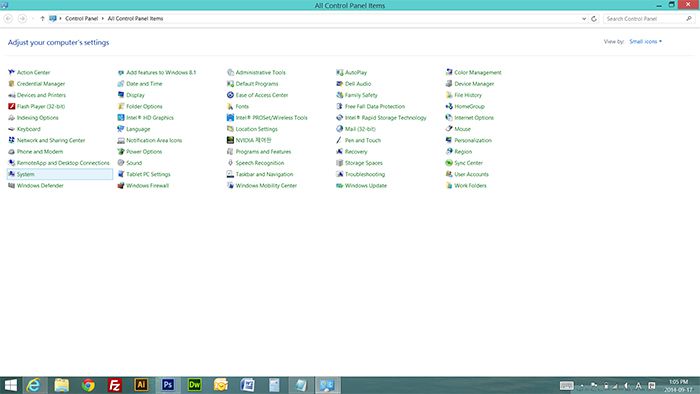
2. Если ваша панель управления не выглядит так, как на картинке выше, измените вид панели управления на «Классический вид» или «Маленькие значки».
3. Найдите и нажмите «Система», затем найдите «Диспетчер устройств». Для Windos XP, пожалуйста, найдите вкладку меню под названием «Оборудование» и щелкните по ней. В меню «Оборудование» вы увидите диспетчер устройств. Для Windows Vista, 7, 8 и 10 нажмите «Диспетчер устройств» в боковом меню слева.
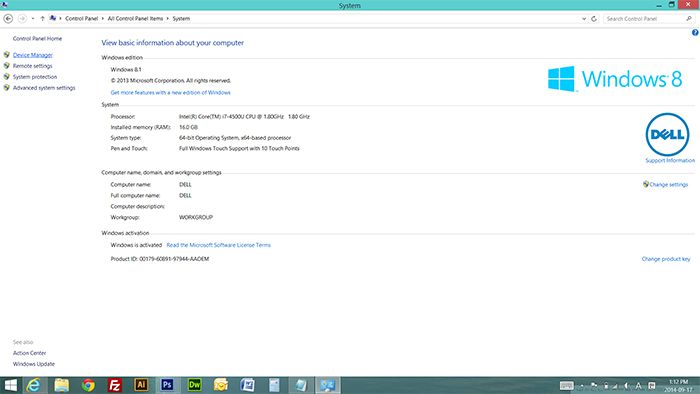
4. Пожалуйста, нажмите «Аккумулятор» и в разделе «Аккумулятор» нажмите «Аккумулятор, совместимый с Microsoft ACPI». Теперь щелкните правой кнопкой мыши на нем, затем нажмите «Удалить». Подтвердите, что вы хотите удалить батарею метода управления, совместимого с Microsoft ACPI.
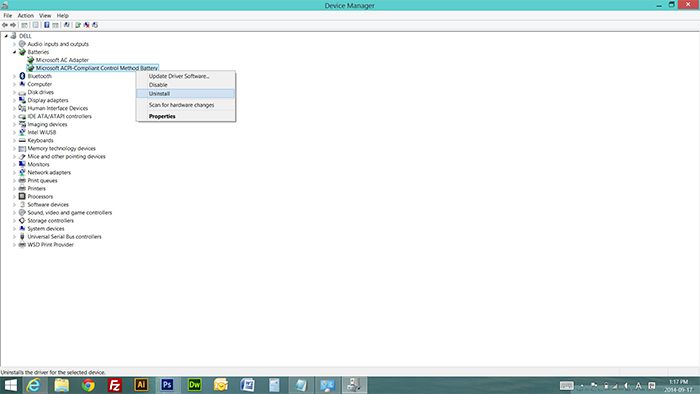
5. После процесса удаления перезагрузите компьютер.
6. Как только вы перезагрузите компьютер, Windows автоматически установит драйвер снова. Пожалуйста, проверьте значок аккумулятора в правой нижней части экрана Windows, чтобы увидеть, заряжается ли он.
Если проблема с батареей не устранена, попробуйте следующие решения. Также у нас есть советы по увеличению времени автономной работы ноутбука!
ЩЕЛКНИТЕ ЗДЕСЬ, ЧТОБЫ ДЛЯ МАКСИМАЛЬНОГО СОВЕТА ЖИЗНИ АККУМУЛЯТОРА БАТАРЕИ>
1. ЧТО ДЕЛАТЬ, ЕСЛИ МЕТОД НЕ РАБОТАЛ ДЛЯ ВАС? — Извлечение аккумулятора и его повторная установка решают проблему, когда батарея не заряжается. Попробуй.
Попробуйте извлечь аккумулятор ноутбука, а затем снова установите аккумулятор. Иногда это решает эту проблему. Если у вас есть внутренняя батарея, вам нужно будет разобрать ноутбук, чтобы отсоединить батарею от ноутбука.
2. ЧТО ДЕЛАТЬ, ЕСЛИ МЕТОД НЕ РАБОТАЛ ДЛЯ ВАС? — разрядите аккумулятор ноутбука
1. Вышеуказанные методы не сработали у вас? Вот еще одна вещь, которую вы можете попробовать. Пожалуйста, полностью разрядите аккумулятор ноутбука и попробуйте снова.
2. Не знаете, как разрядить аккумулятор ноутбука? Сначала отсоедините адаптер питания. Только с питанием от батареи, просто с помощью ноутбука, пока компьютер не выключится и не включится. Вам нужно будет полностью разрядить аккумулятор. Если ваш ноутбук продолжает включаться, оставьте его на некоторое время, пока он даже не включится.
3. Аккумулятор ноутбука разряжен? Подключите адаптер питания и начните заряжать аккумулятор, затем включите ноутбук, чтобы увидеть, начинает ли он заряжаться.
ВСЕ ЕЩЕ НЕ ЗАРЯЖАЛИ ПРОБЛЕМУ БАТАРЕИ?
ЕСЛИ У ВАС ЕЩЕ ЕСТЬ БАТАРЕЯ, вот как проверить состояние батареи ноутбука!
НАЖМИТЕ ЗДЕСЬ, ЧТОБЫ ПРОВЕРИТЬ СОСТОЯНИЕ АККУМУЛЯТОРНОЙ БАТАРЕИ>
Попробуйте заменить аккумулятор ноутбука или адаптер питания ноутбука.
1. Это может привести к разрядке аккумулятора ноутбука или к тому, что блок питания ноутбука не обеспечивает нужного питания. Пожалуйста, подумайте о замене батареи или адаптера питания для вашего ноутбука.
Если вам трудно это сделать, оставьте комментарий здесь. Мы всегда здесь, чтобы помочь вам с этой ужасной проблемой удаления Windows!


